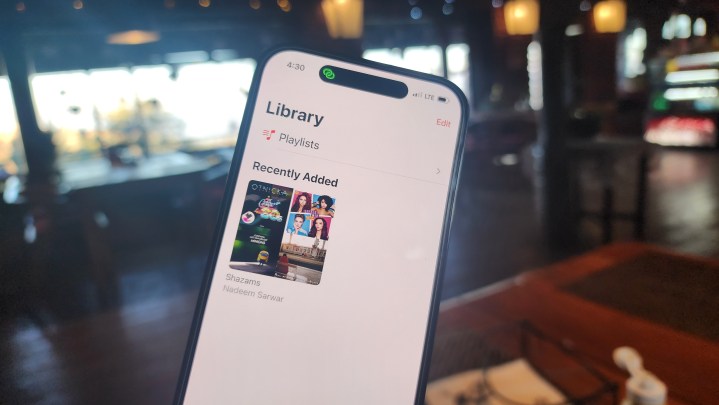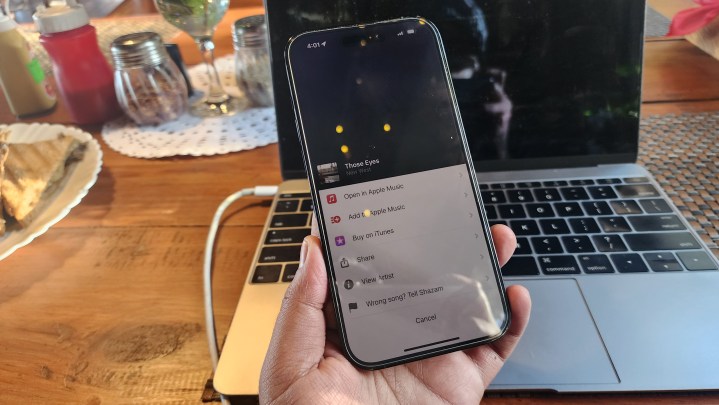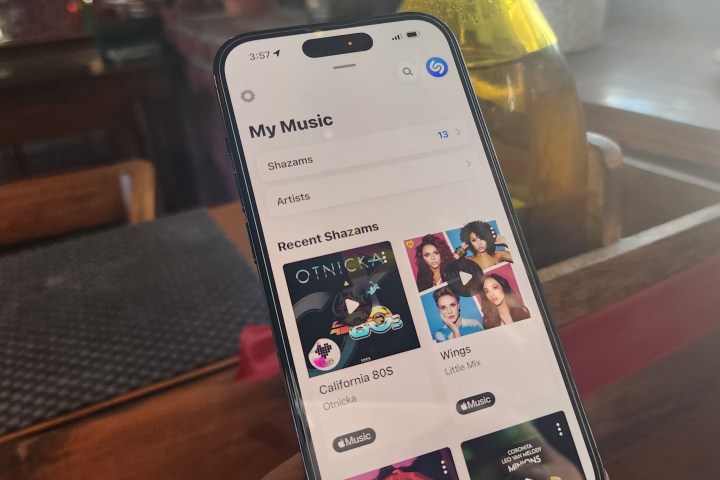Cette fonctionnalité iOS 16 cachée a transformé mon iPhone en gadget de découverte musicale ultime
iOS 16 nous a séduits avec des fonctionnalités extrêmement pratiques, notamment la possibilité de modifier et d'annuler l'envoi de messages , l'extraction de texte à partir de vidéos et les clés d'accès pour dire au revoir aux mots de passe. Bien sûr, pouvoir enfin personnaliser l'écran de verrouillage d'un iPhone est ce qui a occupé la plupart des utilisateurs.
Mais une caractéristique qui a volé sous le radar était la reconnaissance musicale. Pour le dire plus précisément, il est maintenant plus facile de trouver toutes les chansons que vous avez identifiées à l'aide de votre iPhone, en un seul endroit, avec un routage direct de la liste de lecture vers Apple Music en prime.
La fonctionnalité de découverte de musique cachée d'iOS 16
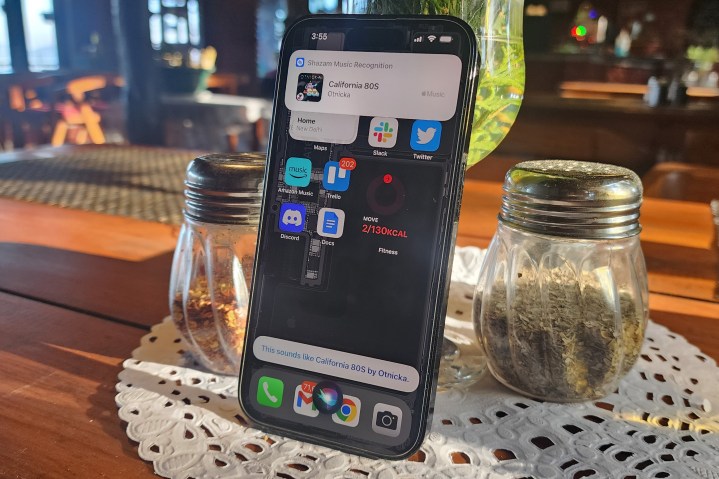
Vous pourriez penser que cela ne fonctionne que pour Shazam , l'application préférée de tous pour entendre et identifier une chanson. Mais voici la bonne partie pour les personnes exécutant iOS 16 sur leur iPhone.
Même si vous aimez que l'assistant vocal d'Apple fasse ce travail pour vous avec un "Hey Siri, quelle est cette chanson?" commande, votre historique de reconnaissance musicale ne disparaîtra pas dans un coin sombre d'une application.
En effet, chaque fois que vous dites à votre téléphone d'identifier une chanson qui joue autour de vous, que ce soit via l'application Shazam, Siri ou l'outil de reconnaissance musicale dédié dans le centre de contrôle, elle est soigneusement cataloguée en un seul endroit. Cet endroit est la section Ma musique de l'application Shazam.
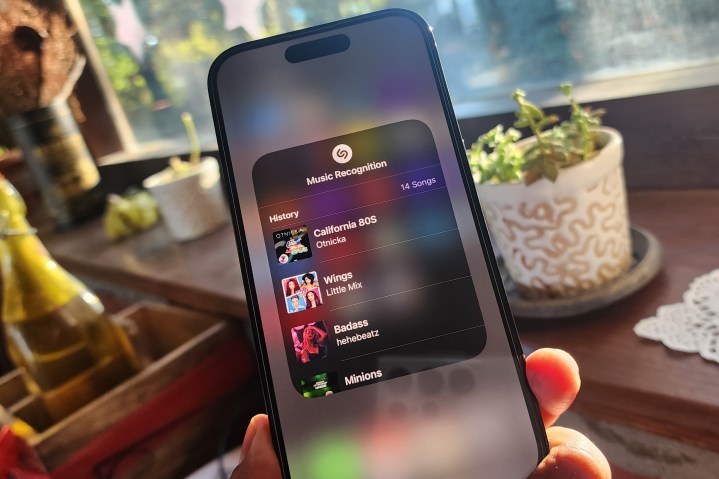
Si vous avez l'impression que l'ouverture de l'application Shazam est une corvée, il existe également un raccourci pour cela. Déroulez simplement le centre de contrôle, appuyez longuement sur le bouton de reconnaissance musicale avec l'icône Shazam, et vous verrez une liste de toutes les chansons que vous avez découvertes en utilisant le micro de l'iPhone comme outil de découverte musicale ultime.
N'est-il pas pratique de pouvoir jeter un coup d'œil à toute la liste sans même déverrouiller votre téléphone ? Au cas où cela semblerait trop d'effort avec tout le geste d'appui long, il existe un moyen encore plus simple.
Ajoutez simplement le widget Shazam à l'écran d'accueil de votre iPhone ou iPad. Vous pouvez soit le placer sur un autre widget sous forme de pile, soit simplement ajouter un widget Shazam autonome à l'écran d'accueil.
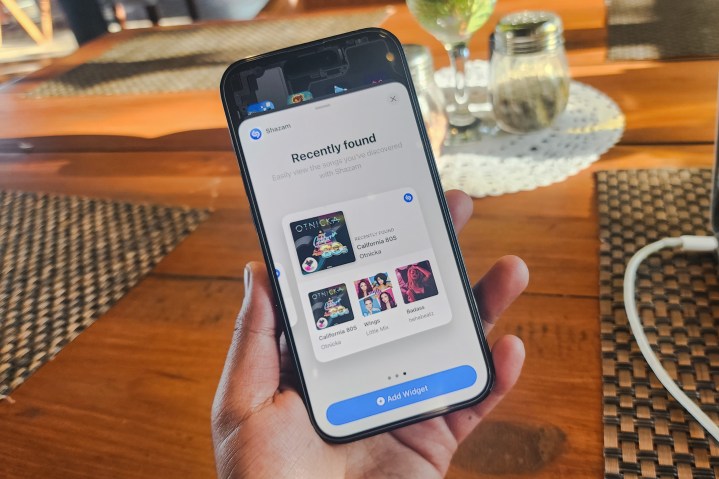
Pour vous faciliter encore la vie, le widget Shazam est disponible en trois tailles. Le plus petit widget carré vous montrera la chanson la plus récemment identifiée, tandis que le widget rectangulaire de taille moyenne montrera les trois dernières pistes.
Si vous cherchez à devenir géant, le plus grand widget Shazam vous permettra de voir les quatre dernières chansons que vous avez découvertes en un coup d'œil. Appuyez simplement sur n'importe quelle piste du widget Shazam et laissez Apple Music gérer le reste.
En fait, l'application Shazam crée automatiquement une liste de lecture "My Shazam Tracks" dans Apple Music, ce qui rend encore plus facile de profiter de vos découvertes audio.
iCloud lie tout
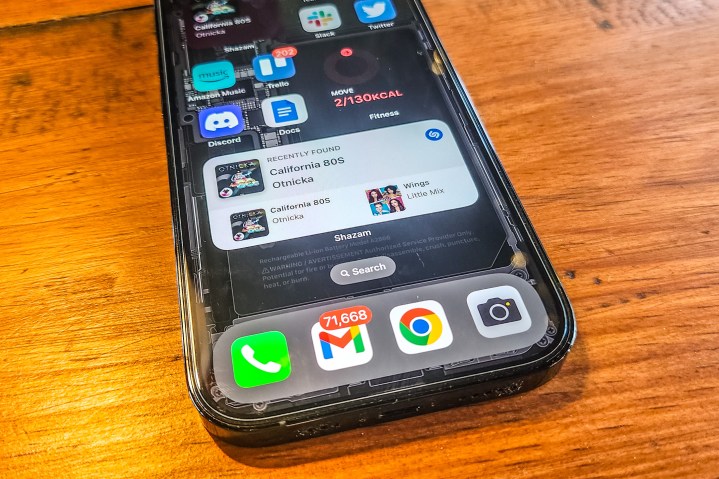
J'ai souvent eu recours à des captures d'écran de chansons après avoir utilisé Shazam pour les identifier, craignant d'oublier après les avoir recherchées. Mais la meilleure partie de la nouvelle fonctionnalité d'historique de reconnaissance musicale dans iOS 16 est que vous pouvez la synchroniser avec iCloud.
Si vous avez changé de téléphone ou si vous l'avez perdu d'une manière ou d'une autre , votre historique Shazam n'ira nulle part tant que vous vous souviendrez de vos informations d'identification Apple. De plus, votre historique de reconnaissance musicale sera automatiquement synchronisé avec tous les autres appareils Apple que vous possédez, à condition qu'ils utilisent le même compte Apple.
Ainsi, si vous avez recherché une chanson en utilisant Siri ou Shazam sur votre Apple Watch, l'historique de recherche de musique sera prêt pour vous dans l'application Shazam sur votre iPhone, iPad et Mac – tout cela grâce au système de synchronisation introduit avec iOS 16.
Comment booster la découverte musicale de votre iPhone
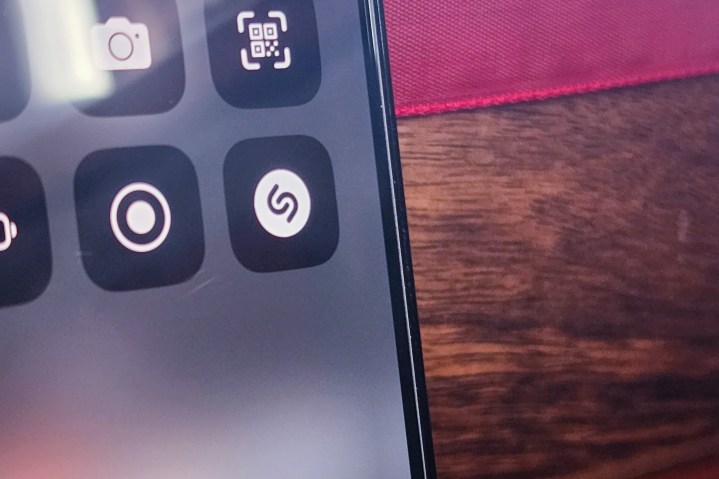
Afin de transformer votre iPhone en machine de découverte musicale ultime, la première chose à faire est de garder Shazam à portée de main. Pour ce faire, placez un bouton Shazam directement sur le centre de contrôle afin que vous puissiez y accéder en un tournemain avec un simple balayage vers le bas sur l'écran d'accueil ou de verrouillage.
Voici comment procéder : Paramètres > Centre de contrôle > Reconnaissance musicale .
De plus, si vous souhaitez accéder à vos découvertes alimentées par Shazam sur tous vos appareils Apple, assurez-vous que la synchronisation iCloud est activée pour les fonctions de Shazam. Pour ce faire, ouvrez l'application Paramètres et appuyez sur votre nom en haut pour accéder à la page d'identification Apple. Une fois là-bas, suivez ces étapes : iCloud > Afficher tout > Reconnaissance musicale .

De plus, si vous souhaitez que vos découvertes Shazam soient soigneusement organisées dans leur propre hub sur une application de streaming musical, ce n'est pas très compliqué non plus. Lorsque vous ouvrez la section Ma musique de l'application Shazam, appuyez simplement sur l'une des pistes pour la lire.
Au fur et à mesure que vous le faites, vous verrez un bouton Apple Music en forme de pilule rouge sous la barre du lecteur de chansons. En appuyant dessus, vous ajouterez cette chanson à une liste de lecture "Shazams" dédiée dans votre bibliothèque Apple Music.
Je ne suis pas vraiment un puriste de la musique, car ma liste de lecture est principalement composée de bandes sonores de jeux comme Doom de Mick Gordon et God of War de Bear McCreary. Mais pour ces occasions aléatoires où j'entends un rythme éclatant, Shazam est pratique pour rafraîchir ma palette musicale.
Avec l'unification soignée d'iOS de la reconnaissance musicale Shazam et Siri, associée à la synchronisation iCloud et à la création de bibliothèque sans effort, mon iPhone est devenu le gadget musical le plus puissant et le plus complet que j'aie jamais utilisé.